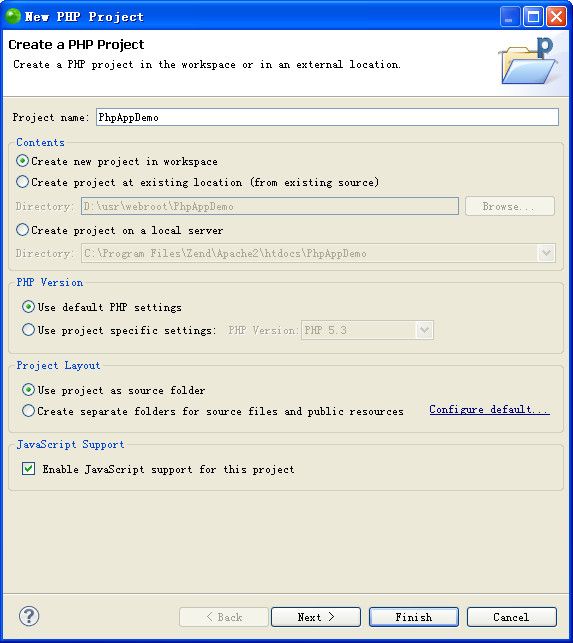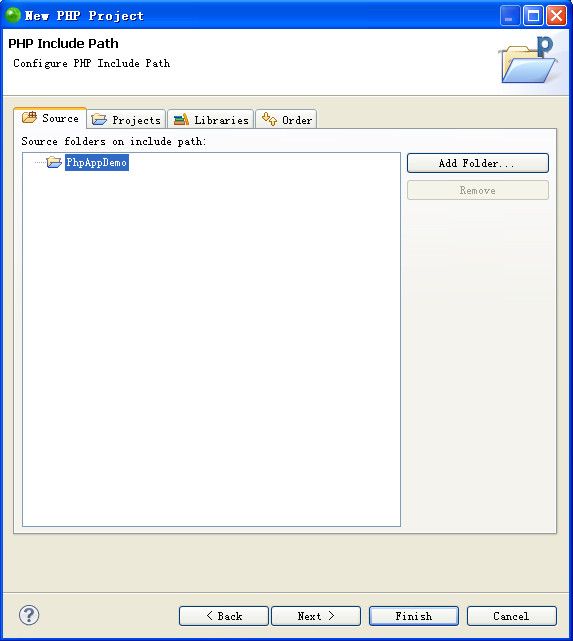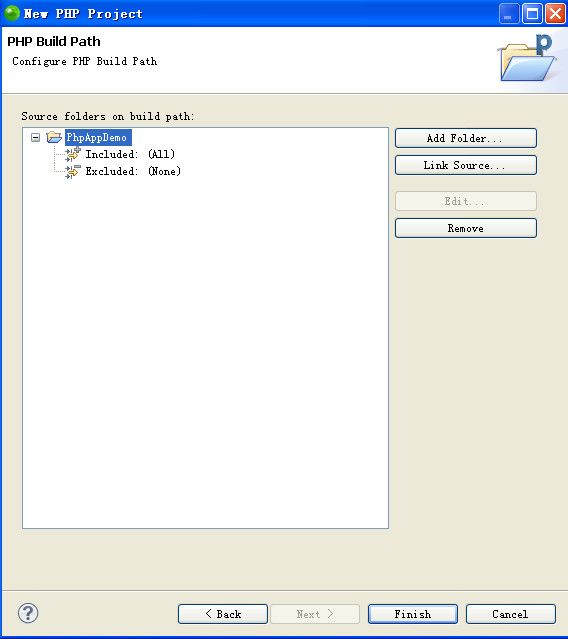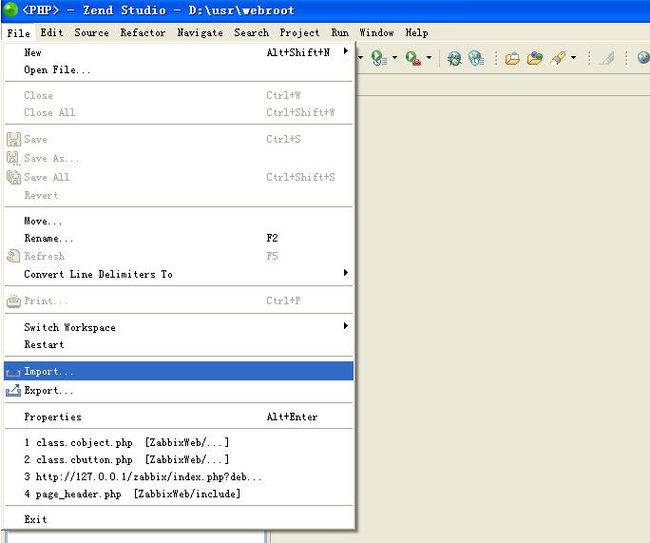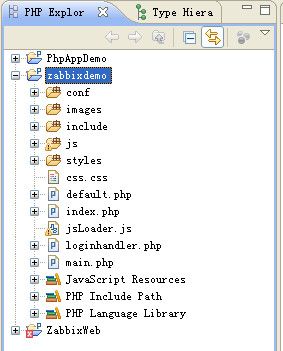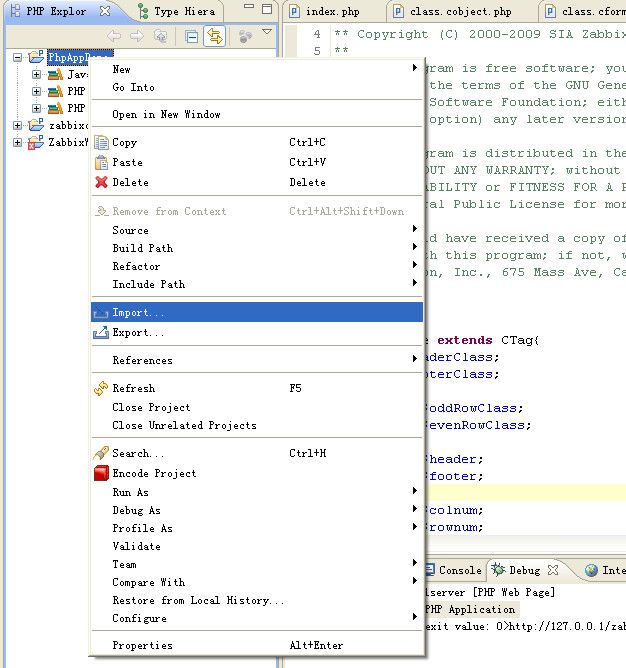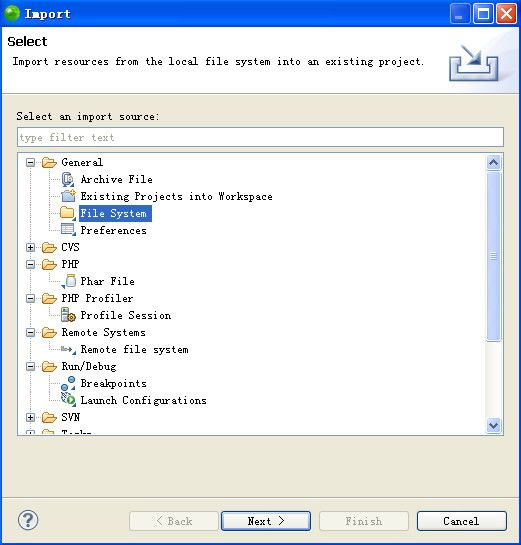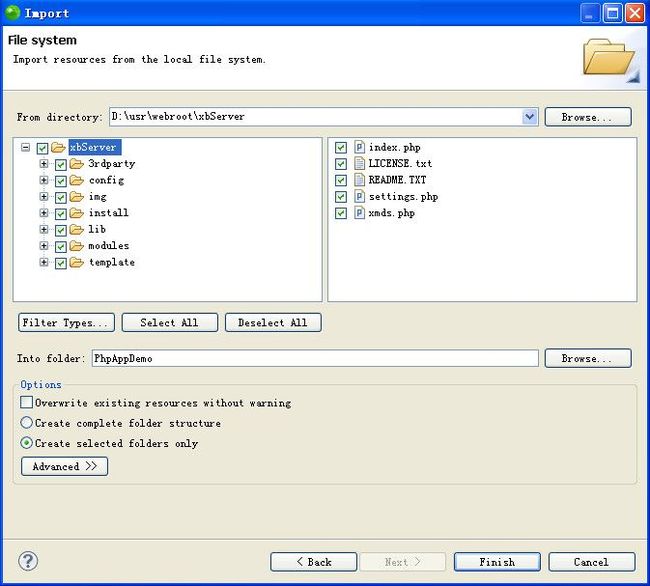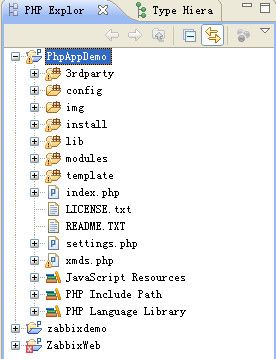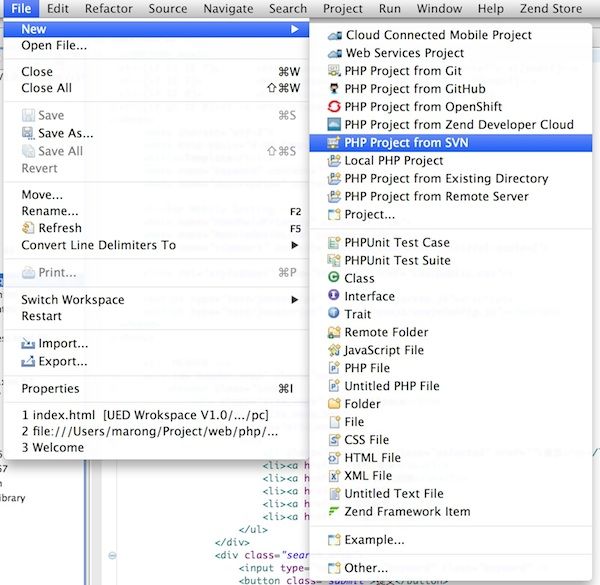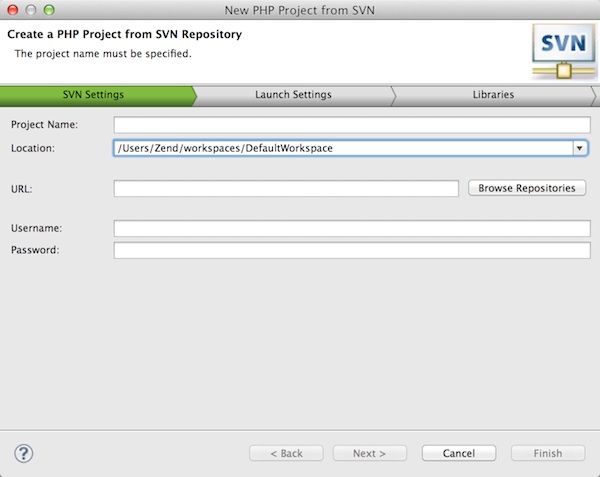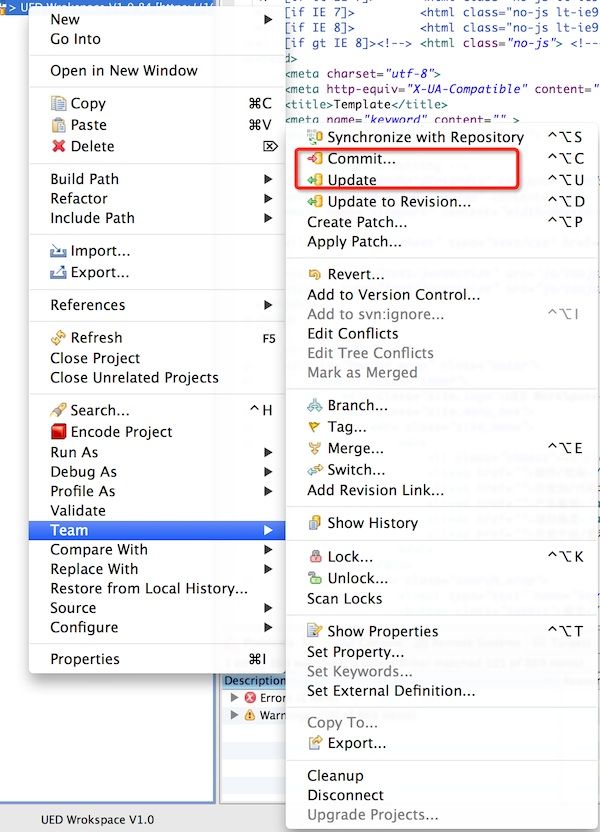如何利用zendstudio新建 或导入php项目
一、利用ZendStudio创建 PHP Project
1. 打开ZendStudio, 选择:File à New à PHP Project, 如下图所示:
于是弹出如下界面:
在”Project name”后输入工程名(比如我这里叫:PhpAppDemo),其他保持默认不变,点击按钮”Next >”,弹出如下对话框:
继续点击按钮”Next >”,弹出如下对话框:
最后,点击按钮”Finish”,这样名为PhpAppDemo的php工程就创建成功了,如下图所示:
二、利用ZendStudio打开已经存在的PHP Project
1. 打开ZendStudio, 选择:File à Import, 如下图所示:
接着,弹出如下对话框:
选择 General à Existing Projects into Workspace, 然后点击按钮”Next >”,弹出如下对话框:
选择目录C:\Program Files\Zend\Apache2\htdocs\zabbixdemo下的php应用程序(注意:该目录下有工程文件),点击按钮”Finish”,即可将已有php工程导入到zendstudio中,如下图所示:
三、利用ZendStudio导入PHP项目到已存在的PHP工程中
注意:被导入的PHP项目无工程文件。
说明:以上面我之前创建的PHP工程PhpAppDemo为例.
1. 右键点击PHP工程PhpAppDemo,在弹出的菜单中,选择”Import…”,如下图所示:
接着,弹出如下对话框:
选择”General à File System”,然后点击按钮”Next >”,则弹出如下对话框,如下图所示:
在”From directory”后面选择目录d:\usr\webroot\xbServer(说明:该目录下的php文件和目录是开源项目xibo的源代码文件夹),接着勾选上所有的checkbox, 最后点击按钮”Finish”,则成功导入xibo项目的源代码到已存在的项目PhpAppDemo中,如下图所示:
四、Create Project From SVN
Step1:File > New > PHP Project from SVN
Step2:Input your Project Name, SVN URL, Username, Password. You can choose the project path.
Step 3: After you modify the code, You can ...
五、zend studio9如何汉化?
选择Help菜单->Install New Software...在Work with框中复制此地址:http://archive.eclipse.org/technology/babel/update-site/R0.9.1/helios/,(提示:最后一个/线不能少)复制完地址后按回车键确认,这时会提示pending...(等待...),等侍完成后会出来很多语言列表让你选择,请选择“Babel Language Packs in Chinese(Simplified)”简体中文包选择项,下一步选同意,再漫长的等待之后就汉化好了,提示重启zend studio。